
システムアップデートは必要?
Acer Liquid Z200は、不具合などを改善するためのシステムアップデートが出来るようになっています。アップデートすることで、不満に思っている動作や現象が解消されるかもしれません。インターネットに繋げるようになったら、まずシステムアップデートをすることをオススメします。
ただ、アップデートをすると、なぜか余計なアプリが追加されてしまいます…これに関しては、「追加されたアプリを削除する」の項目を見てください。
SDカードがないとアップデートできないの?
アップデートするにはSDカードが必要という情報をネットで見かけました。私自身は、SDカードを挿した状態で行ったので、内部ストレージのみでOKかわかりません。今となっては確かめようがないので、AcerのWEBサイトをチェックしてみました。
※システムアップデートの前に「設定→ストレージ→空き容量」で本体の空き容量の確認をして下さい。【重要】システムアップデートについて
これを見る限り、本体の内部ストレージのみでアップデートできそうです。注意事項にSDカードについての記述もありません。
アップデートファイルは約700MBあります。内部ストレージにアプリやデータがたくさんある状態だと、無理かもしれません。なので、(内部の空き容量が足りないので)SDカードを入れるように言われただけかと思われます。
Liquid Z200をシステムアップデートする方法
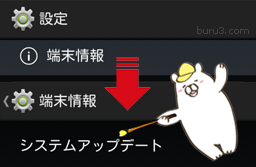
[設定]⇒[端末情報]にある[システムアップデート]をタップしてください。
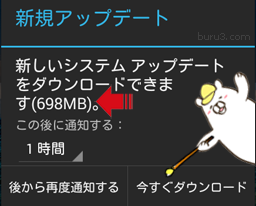
アップデートがある場合は、上記の画面が表示されます。[今すぐダウンロード]をタップして開始してください。

ダウンロードが完了したら、次はインストールです。[再起動してインストール]を押してください。

再起動すると、アップグレードがスタートします。更新が終わると通常の状態に自動で戻るので、ずっと見ている必要はありません。これでシステムアップデートは完了です。
追加されたアプリを削除する
公式サイトをチェックしても、アップデートの内容は公開されていません。なので、どんな問題が改善されたかは不明ですが、アプリがいくつか追加されています。
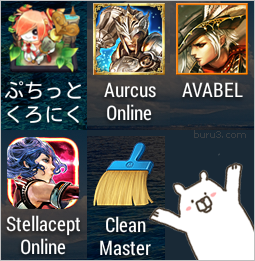
ゲームが4つとClean Masterというアプリです。私にとってはどれも不要なアプリなので削除することにします。
ゲームアプリの削除方法
[設定]⇒[アプリ]でゲームアプリをタップして、アンインストールを押すと削除できます。
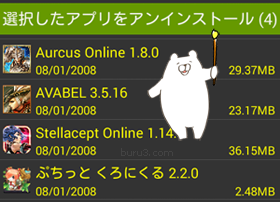
設定までいくのが面倒な方は、アンインストーラーというアプリがオススメです。4つのゲームアプリを選択して[選択したアプリをアンインストール]をタップすれば、連続して削除できます。
Clean Masterの削除方法
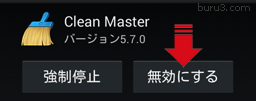
通常、このアプリは削除できないので、無効にするしかありません。
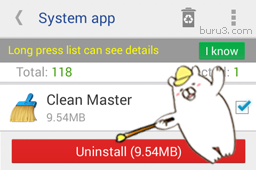
Liquid Z200をroot化している場合は、Clean Masterを削除できます。私は、システムアプリ削除というアプリでアンインストールしました。
まとめ
アプリのみで約100MBあります。ダウンロード時に「追加アプリ無しのライトバージョン」を選択できるようにするか、簡単削除ツールみたいなのを配布して欲しいです。



